- English (English)
- Bulgarian (Български)
- Chinese Simplified (简体中文)
- Chinese Traditional (繁體中文)
- Czech (Čeština)
- Danish (Dansk)
- Dutch (Nederlands)
- Estonian (Eesti)
- French (Français)
- Greek (Ελληνικά)
- Hungarian (Magyar)
- Italian (Italiano)
- Japanese (日本語)
- Korean (한국어)
- Polish (Polski)
- Portuguese (Brazilian) (Português (Brasil))
- Slovak (Slovenský)
- Spanish (Español)
- Swedish (Svenska)
- Turkish (Türkçe)
- Ukrainian (Українська)
- Vietnamese (Tiếng Việt)
Verwendung der Gruppenrichtlinien für die Änderung der Benutzeroberfläche von ABBYY FineReader 14
Menüelemente, die Zugriff auf das Internet benötigen, können in ABBYY FineReader 14 deaktiviert werden. Diese Menüelemente sind nachfolgend aufgeführt:
Enable 'ABBYY Website' menu item: öffnet die Webseite von ABBYY in einem Browserfenster
Enable 'Check for Updates' menu item: überprüft online auf ABBYY FineReader 14-Updates
Enable 'Send Feedback' menu item: öffnet ein Browserfenster mit einem Formular für das Senden von Feedback an ABBYY
Enable Usage Statistics: sendet anonymisierte ABBYY FineReader 14-Konfigurationsdaten zu Zwecken der Verbesserung der Software an ABBYY gesendet werden sollen
Enable 'Activate...' menu item: startet den Aktivierungsvorgang von ABBYY FineReader 14
Enable 'Register...' menu item: startet den Registrierungsvorgang von ABBYY FineReader 14
Enable 'Buy...' menu item: öffnet die Webseite des ABBYY Online-Shops in einem Browserfenster
Enable loading marketing tips from the ABBYY servers: ermöglicht das Laden von Tipps und Marketingnachrichten zu ABBYY FineReader 14 von den ABBYY-Servern
Enable loading updates from the Web: aktiviert Update-Downloads
Enable online help: aktiviert die Anzeige der Online-Hilfe
Wichtig! Sie müssen den technischen Support kontaktieren, um eine Datei mit diesen Einstellungen zu erhalten. Diese Datei enthält die Dateierweiterung *.adm.
Um die Benutzeroberfläche von ABBYY FineReader 14 zu ändern, führen Sie die folgenden Schritte durch:
- Öffnen Sie die Konsole Group Policy Management (Gruppenrichtlinienverwaltung) (weitere Informationen finden Sie in den Schritten 4-6 im Abschnitt Beispiel: Bereitstellen von ABBYY FineReader 14 über Active Directory).
- Klicken Sie im Dialogfenster Group Policy Management Editor (Gruppenrichtlinie Management Editor) auf User Configuration > Policies > Administrative Templates > Add/Remove Templates… (Benutzerkonfiguration > Richtlinien > Administrative Vorlagen > Vorlagen hinzufügen/entfernen…) und öffnen Sie die erhaltene *.adm-Datei.
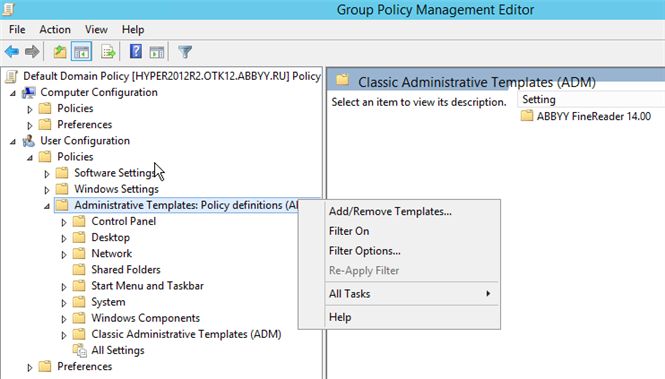
- Nachdem Sie die Datei geöffnet haben, wird ein Ordner mit dem Namen Classic Administrative Templates (ADM) (Klassische administrative Vorlagen (ADM)) in der Gruppe Group Policy Management Editor (Gruppenrichtlinie Management Editor) angezeigt. Dieser Ordner enthält die *.adm-Datei.
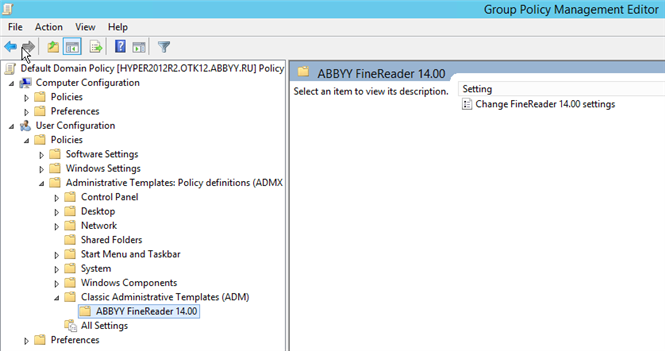
- Wählen Sie den aus der Benutzeroberfläche von ABBYY FineReader 14 zu entfernenden Befehl aus und klicken Sie auf ОК.
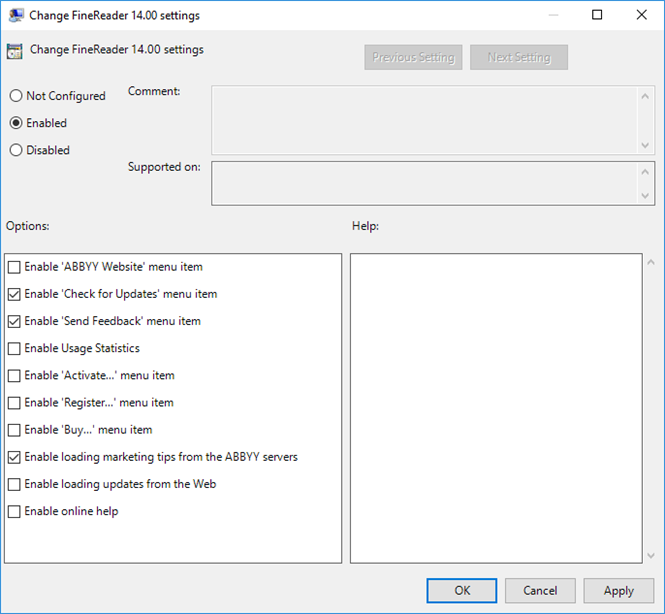
- Um die durchgeführten Änderungen zu speichern, aktualisieren Sie die Gruppenrichtlinien auf dem Server und starten ABBYY FineReader 14 auf der Workstation neu.
11/2/2018 4:19:14 PM